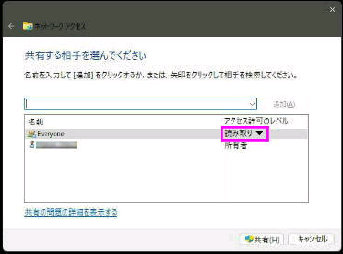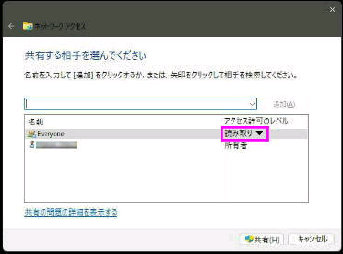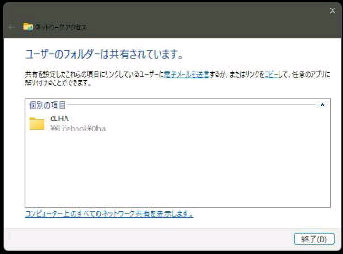***(前ページの続き)***
「名前」(ユーザー名)に、Everyone が
追加表示されました。
「ユーザーのフォルダは共有されています」
の画面になれば OK です。
アクセス許可のレベルを次のいずれか
から選択します。
◆読み取り ◆読み取り/書き込み
共有ウィザードで 「共有アクセス許可」
の設定を行うと、「NTFS アクセス許可」
にも自動的に反映されてしまいます。
アクセス許可のレベルは 「読み取り」 と
なっているので必要に応じ、▼ を押して
選択してください。(次の画面です)
《 Windows 11 バージョン21H2 画面 》
● ネットワーク共有フォルダー(共有ウィザード ) 2/2
アクセス許可のレベルを選択したら、
右下の 「共有」 ボタンを押してください。
このフォルダーは共有フォルダーに設定
されました。
下方の 「終了」 ボタンを押して完了です。